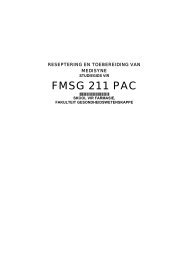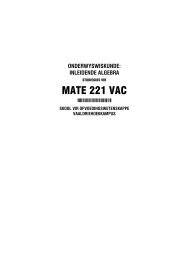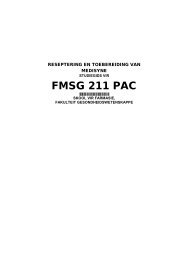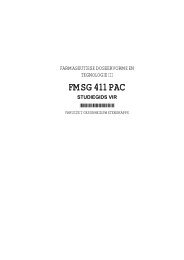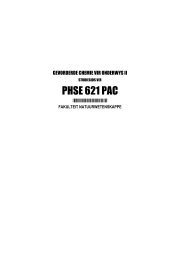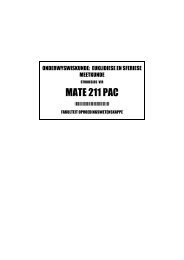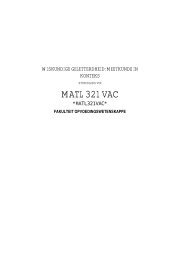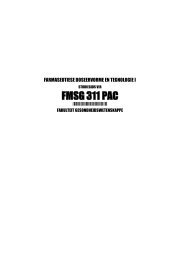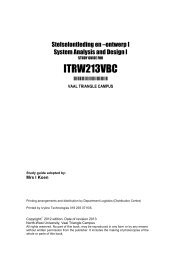- Page 1 and 2:
FUNKSIES, TRIGONOMETRIE EN ELEMENT
- Page 3 and 4:
Inhoud Inhoud .....................
- Page 5 and 6:
0 Algemene inligting 0.1 Verwelkomi
- Page 7 and 8:
Omdat almal van ons in 'n wêreld w
- Page 9 and 10:
• Addisionele studiemateriaal Eni
- Page 11 and 12:
Die studiegids is ontwerp om onder
- Page 13 and 14:
0.8 Assessering Assessering sal soo
- Page 15 and 16:
Modulepunt van ten minste 50% U fin
- Page 17 and 18:
0.10 Die moduleplan Leereenheid Ond
- Page 19 and 20:
• grondige vaardighede te demonst
- Page 21 and 22:
1 Wiskundige modelle en funksies Ge
- Page 23 and 24:
1.1 Radiaalmaat Leeruitkomste vir h
- Page 25 and 26:
1.3 Funksies Leeruitkomste vir hier
- Page 27 and 28:
Construct-Intersection Construct-(T
- Page 29 and 30:
Edit-Merge Point to Function Plot S
- Page 31 and 32:
Oefening 1.3 vir selfassessering Oe
- Page 33 and 34:
2 Twee vliegtuie, A en B, nader die
- Page 35 and 36:
3.6 Bepaal die hoeksnelheid van die
- Page 37 and 38:
5.1 Beskryf die grafiek in u eie wo
- Page 39 and 40:
6.6 Skryf die horisontale asimptoot
- Page 41 and 42:
6. Eenvoudige werklikheidsgetroue p
- Page 43 and 44:
2.1 Lineêre funksies Leeruitkomste
- Page 45 and 46:
Daarvoor gebruik ons ‘n formule o
- Page 47 and 48:
Sodra ons die skaal van die asse be
- Page 49 and 50:
Deur die proses vir elke stel waard
- Page 51 and 52:
Oplossing: Trek ‘n vertikale stip
- Page 53 and 54:
Dit kom daarop neer dat u aflesings
- Page 55 and 56:
Dus moet die regressie-lyn verleng
- Page 57 and 58:
Let daarop dat P = 9, 8d + 101, 3 d
- Page 59 and 60:
Ten slotte Die bespreking op die vo
- Page 61 and 62:
3. In handboeke gee hulle die formu
- Page 63 and 64:
2.2 Kwadratiese funksies Leeruitkom
- Page 65 and 66:
Daarvoor gebruik ons ‘n formule o
- Page 67 and 68:
Die formule wat die rubberbal se ho
- Page 69 and 70:
Voorbeeld: Hoe hoog is die bal na 2
- Page 71 and 72:
Let ook op dat u hierdie waarde van
- Page 73 and 74:
Voorbeeld: Bepaal die totale vlugty
- Page 75 and 76:
Gestel nou dat die koördinate van
- Page 77 and 78:
Kombineer [1] en [2] deur soos volg
- Page 79 and 80:
102 400a+ 320b+ c = 39, 5 [ 1] 409
- Page 81 and 82:
Nou dat ons ‘n algebraïese model
- Page 83 and 84:
Oefening 2.2 vir selfassessering Oe
- Page 85 and 86:
Kubiese funksies lei tot grafieke w
- Page 87 and 88:
Om die waardeversameling te bepaal,
- Page 89 and 90:
U moet maar met die ander keuses in
- Page 91 and 92:
‘n Battery het ‘n emk (maksimum
- Page 93 and 94:
‘n Argitek ontwerp ‘n venster s
- Page 95 and 96:
Die vorm van die draagkabels van
- Page 97 and 98:
7.1 Van watter twee veranderlikes h
- Page 99 and 100:
'n Kartonhouer word vervaardig deur
- Page 101 and 102:
8.4 Skryf die definisieversameling
- Page 103 and 104:
6. Eenvoudige werklikheidsgetroue p
- Page 105 and 106:
• Situasies wat beskryf word deur
- Page 107 and 108:
3.1 Rasionale funksies Leeruitkomst
- Page 109 and 110:
Om ‘n beter idee te kry van hoe d
- Page 111 and 112:
Die voorstellings hierbo is egter s
- Page 113 and 114:
Dit is duidelik dat die funksie 6 y
- Page 115 and 116:
Die tabel hierbo gee vir ons intere
- Page 117 and 118:
Sulke ingewikkelde rasionale funksi
- Page 119 and 120:
Dit is ook interessant dat die tyd-
- Page 121 and 122:
3.2 Eksponensiële funksies Leeruit
- Page 123 and 124:
Terwyl dit waar is dat die model hi
- Page 125 and 126:
Belegging teen saamgestelde rente I
- Page 127 and 128:
Neem nou aan dat die prys P ‘n be
- Page 129 and 130:
Vervolgens sal ons kontekste uit di
- Page 131 and 132:
3.3 Logaritmiese funksies Leeruitko
- Page 133 and 134:
Voorbeeld van ‘n logaritmiese fun
- Page 135 and 136:
• Vir inset seine van groter as 3
- Page 137 and 138:
Voorbeeld van ‘n logaritmiese fun
- Page 139 and 140:
2. Bereken die H + -konsentrasie va
- Page 141 and 142:
Bestudeer die PowerPoint-skyfiereek
- Page 143 and 144:
as. Die funksie waarmee ons werk is
- Page 145 and 146:
Hoe om die funksie met die hand op
- Page 147 and 148:
6 5 4 3 2 1 -1 -2 -3 Tel gerus: net
- Page 149 and 150:
Bogenoemde impliseer dat ons ‘n f
- Page 151 and 152:
45 40 35 30 25 20 15 10 5 -5 Temper
- Page 153 and 154:
1. Dit is met die eerste oogopslag
- Page 155 and 156:
5. 6. V (Volt) 220 -220 ( ) = 220 s
- Page 157 and 158:
Wenk: Dit is die afstand wat die mi
- Page 159 and 160:
1 f = T 1 = 0,4 ∴ f = 2,5 sikluss
- Page 161 and 162:
Ons sal vervolgens elkeen van die k
- Page 163 and 164: As daar dus ‘n punt P( xy) ; iewe
- Page 165 and 166: Ons gaan dus die vergelyking ( x a)
- Page 167 and 168: Indien 'n meer akkurate skets verla
- Page 169 and 170: 3. Sentrale Hiperbole (moenie verwa
- Page 171 and 172: 4. Parabole 169 Let op dat die snyv
- Page 173 and 174: 3. Die vorm van ‘n betonsloot in
- Page 175 and 176: 7.2 2 2 x y − = 1 9 36 7.3 Ons we
- Page 177 and 178: 6.1 Toepassing van radiaalmaat Leer
- Page 179 and 180: 6.2 Toepassing van trigonometrie by
- Page 181 and 182: 6.3 Die sinusreël, die cosinusreë
- Page 183 and 184: Laat ons die moontlike oplossings v
- Page 185 and 186: Oefening 6.3.1 vir selfassessering
- Page 187 and 188: Oplossing: Met behulp van die stand
- Page 189 and 190: 2 2 2 a = b + c −2bccos A 2 2 2
- Page 191 and 192: 6.3.3 Die oppervlaktereël Dikwels
- Page 193 and 194: Daaruit volg dat AE = 8, 475 ⋅ si
- Page 195 and 196: Belangrike voorbeelde Voorbeeld 1 B
- Page 197 and 198: 1 AΔLMN = ⋅l⋅n⋅sinα 2 1 ∴
- Page 199 and 200: 2. Die skets toon ‘n gedeelte van
- Page 201 and 202: 1.3.2 Gestel AC, die buitenste rand
- Page 203 and 204: 3.2 Beskou die volgende dakkap: Con
- Page 205 and 206: 7.1 Frekwensieverspreidings Leeruit
- Page 207 and 208: Histogram Soms maak histogramme geb
- Page 209 and 210: Indien u nou “OK” kliek, sal Ex
- Page 211 and 212: Druk “Enter” en kopieer die for
- Page 213: Die volgende stap is nou om die geo
- Page 217 and 218: • U kan enige van die tipes kolom
- Page 219 and 220: • Indien u twee keer “OK” kli
- Page 221 and 222: Indien u enige plek op die wit oppe
- Page 223 and 224: 7.2 Mediaan, modus, rekenkundige ge
- Page 225 and 226: Voorbeeld: Gestel die volgende data
- Page 227 and 228: Oplossing: • Verwerk eers die vie
- Page 229 and 230: Druk nou “Enter” en die mediaan
- Page 231 and 232: Gaan soos volg te werk: • Verwerk
- Page 233 and 234: Oefening 7.2 vir selfassessering Oe
- Page 235 and 236: Oplossing: U resultate behoort onge
- Page 237 and 238: Voorbeeld Gegee: Bepaal die vergely
- Page 239 and 240: • Indien ‘n ongewenste keuselys
- Page 241: Oefening 7.4 vir selfassessering Oe